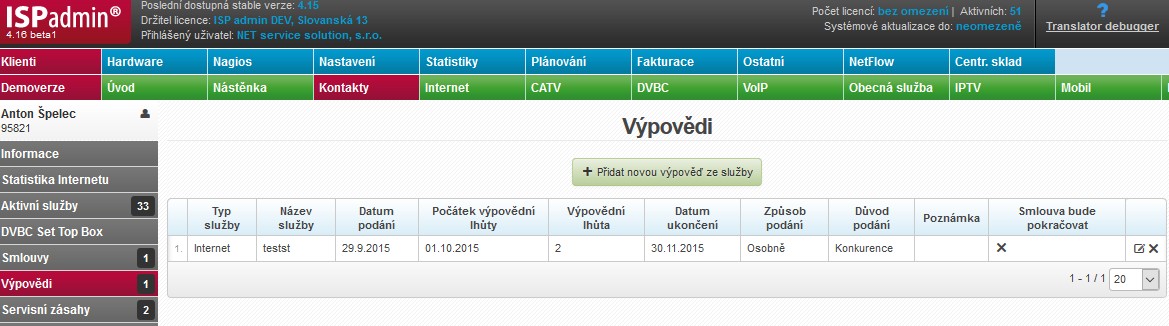Výpovědi
Ke každé aktivní službě klienta je možné zaevidovat výpověď.
![]() Takto zaevidovaná výpověď bude systémem automaticky zpracována, pouze pokud použijete volbu Automaticky smazat službu po ukončení výpovědní lhůty. Dále zvažte např. přidat úkol do kalendáře pro konkrétního technika.
Takto zaevidovaná výpověď bude systémem automaticky zpracována, pouze pokud použijete volbu Automaticky smazat službu po ukončení výpovědní lhůty. Dále zvažte např. přidat úkol do kalendáře pro konkrétního technika.
+ Přidat novou výpověď ze služby
| Typ služby | V rozbalovacím menu se zobrazí všechny aktivní služby klienta |
| Datum podání | Datum podání výpovědi klientem |
| Výpovědní lhůta | Výpovědní lhůta, která se vztahuje k dané službě. Lze ji nastavit při přidávání/editaci konkrétní služby. |
| Počátek výpovědní lhůty | Pokud interní pravidla stanovují např. to, že výpověď běží od prvního dne měsíce následujícího po dni podání výpovědi, lze toto datum upravit dle potřeby. |
| Datum ukončení | Tento datum se automaticky vypočte podle výše uvedených kritérií. |
| Způsob podání | Nastavuje se v Nastavení Číselníky Výpovědi Způsoby podání |
| Důvod podání | Nastavuje se v Nastavení Číselníky Výpovědi Důvody |
| Poznámka | Libovolný text k dané výpovědi |
| Dokument | Lze nahrát např. naskenovanou výpověď |
| Smlouva bude pokračovat | Pokud si klient výpověď rozmyslí, je možné toto zaevidovat zaškrtnutím tohoto políčka a vyplněním poznámky |
| Automaticky smazat službu po ukončení výpovědní lhůty | Služba bude automaticky odstraněna po skončení výpovědní lhůty - Datum ukončení. Zároveň se klientovi odešle potvrzení o zrušení služby emailem. Nastavení obsahu emailu se provádí v Nastavení Ostatní Šablony mailů, sloupec Výpovědi. |
| Poznámka | Poznámka k pokračující smlouvě (Např. "Klientovi nabídnuta sleva na 3 měsíce, kterou akceptoval, a výpověď stáhnul.") |
| Editace stávající výpovědi | |
| Odstranění stávající výpovědi |